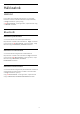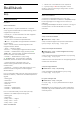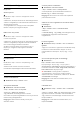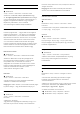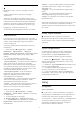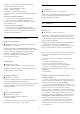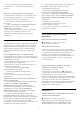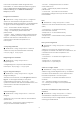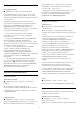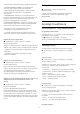User manual
Table Of Contents
- Tartalom
- 1 Főképernyő
- 2 Üzembe helyezés
- 3 Távvezérlő
- 4 Be- és kikapcsolás
- 5 Csatornák
- 6 Csatorna beállítása
- 7 Eszközök csatlakoztatása
- 8 Az Android TV-készülék csatlakoztatása
- 9 Alkalmazások
- 10 Internet
- 11 Gyorsmenü
- 12 Források
- 13 Hálózatok
- 14 Beállítások
- 15 Videók, fényképek és zene
- 16 TV-műsorfüzet
- 17 Rögzítés és TV-műsor szüneteltetése
- 18 Okostelefonok és táblagépek
- 19 Játékok
- 20 Ambilight
- 21 Legkeresettebbek
- 22 Freeview Play
- 23 Netflix
- 24 Alexa
- 25 Szoftver
- 26 Termékjellemzők
- 27 Súgó és támogatás
- 28 Biztonság és karbantartás
- 29 Használati feltételek
- 30 Szerzői jogok
- 31 Harmadik felek által nyújtott szolgáltatásokra és/vagy szoftvereke vonatkozó nyilatkozat
- Tárgymutató
Natural Motion
Beállítások > Kép > Javított > Mozgás > Natural
Motion.
A Natural Motion sima, folyamatos mozgást
eredményez.
Válasszon a 0 és 10 közötti értékek közül a TV-n
nézett filmek esetében előforduló mozgásakadozás
csökkentésének a különböző fokozatai érdekében.
Válassza a 0 értéket, amikor a lejátszás alatt álló,
képernyőn látható mozgóképben zaj jelenik meg.
Megjegyzés: Csak akkor érhető el, ha
a Filmstílusok lehetőség Egyéni értékre van állítva.
Képformátum
Ha a kép nem tölti ki a teljes képernyőt, ha fekete
sávok láthatók a felső vagy alsó részen vagy mindkét
oldalon, akkor beállíthatja, hogy a kép teljesen
kitöltse a képernyőt.
Valamelyik alapbeállítás kiválasztása a képernyő
kitöltéséhez…
1 - Nyomja meg a Gyorsmenü > Gyakori
beállítások > Képformátum > Képernyő
kitöltése, Képernyőhöz igazítás, Széles képernyő és
Eredeti lehetőséget, majd nyomja meg az OK
gombot.
2 - A menü bezárásához nyomja meg
a (balra) gombot, szükség esetén többször is.
• Képernyő kitöltése – A kép automatikus nagyítása,
hogy teljesen kitöltse a képernyőt. Minimális
képtorzítás, a felirat látható marad. Számítógéphez
nem alkalmas. Néhány extrém képtartalom esetén
továbbra is megmaradhatnak a fekete sávok. A kép
tartalmának képformátuma változhat.
• Képernyőhöz igazítás – A kép automatikus
nagyítása, hogy torzításmentesen kitöltse a
képernyőt. Megjelenhetnek fekete sávok.
Számítógéphez nem alkalmas.
• Széles képernyő – A kép automatikus nagyítása a
16:9 arányú teljes képernyő érdekében. A kép
tartalmának képformátuma változhat.
• Eredeti – automatikusan ránagyít a képre, hogy az
eredeti képformátum szerint hozzáigazítsa a
képernyőt. Nem látható elveszett tartalom.
A kép manuális formázása…
1 - Nyomja meg a Gyorsmenü > Gyakori
beállítások > Képformátum > Javított , majd pedig
az OK gombot.
2 - A kép igazításához használja
az Eltolás, Nagyítás és Nyújtás parancsokat.
3 - A Visszavonás elemet kiválasztva visszatérhet a
Képformátum megnyitásakor érvényben lévő
képbeállításra.
• Eltolás – A nyilak kiválasztásával eltolhatja a képet.
Csak akkor lehet eltolni a képet, ha az nagyított
állapotban van.
• Nagyítás – A nyilak kiválasztásával nagyíthatja a
képet.
• Nyújtás – A nyilak kiválasztásával nyújthatja a
képet függőleges vagy vízszintes irányban.
• Mégse – Ezt kiválasztva visszatérhet a kiindulási
képformátumhoz.
Előfordulhat, hogy bizonyos körülmények között nem
érhetők el a képformátum-beállítások. Például a
videostreaming, az Android alkalmazás, a Játék mód
stb. esetén.
Dolby Vision értesítés
Beállítások> Kép > Dolby Vision értesítés.
Be vagy Ki lehet kapcsolni a Dolby Vision értesítést,
amikor a Dolby Vision tartalom lejátszása elkezdődik
a tévében.
Gyors hangbeállítás
Az első beállítás során tett néhány képbeállítás
néhány egyszerű lépésben. Ezeket a lépéseket
megismételheti a Gyors képbeállítás során.
A kép beállításához néhány egyszerű lépésben…
1 - Válassza a Beállítások > Kép lehetőséget,
majd a menübe történő belépéshez nyomja meg
a (jobbra) gombot.
2 - Válassza a Gyors képbeállítás lehetőséget, majd
nyomja meg az OK gombot.
3 - A navigációs gombokkal válassza ki a kívánt
fényerőt, kontrasztot, színt és élességet.
4 - A menü bezárásához válassza ki a Befejezés
lehetőséget, vagy nyomja meg a (balra) gombot,
szükség esetén többször is.
14.2
Hang
Hangstílus
Stílus kiválasztása
Gyorsmenü > Gyakori beállítások > Hangstílus.
A hang egyszerű beállításához előre meghatározott
értékek közül választhat a hangstílus funkcióval.
• AI üzemmód – Talál filmnézéshez, zenehallgatáshoz
és játékhoz ideális stílusokat is. Válassza az AI
üzemmódot a hangstílusok közötti intelligens,
audiotartalmon alapuló váltáshoz.
55